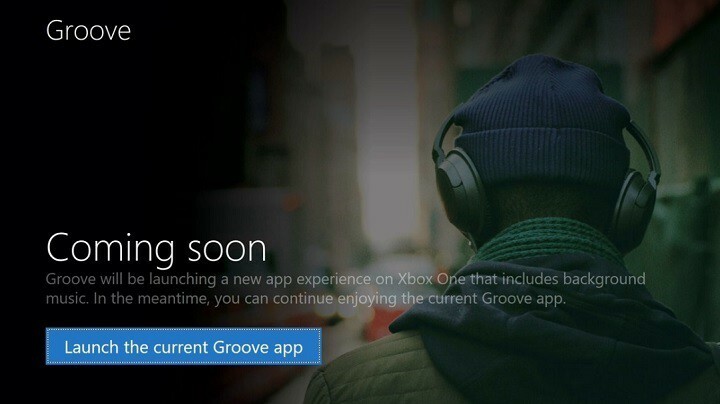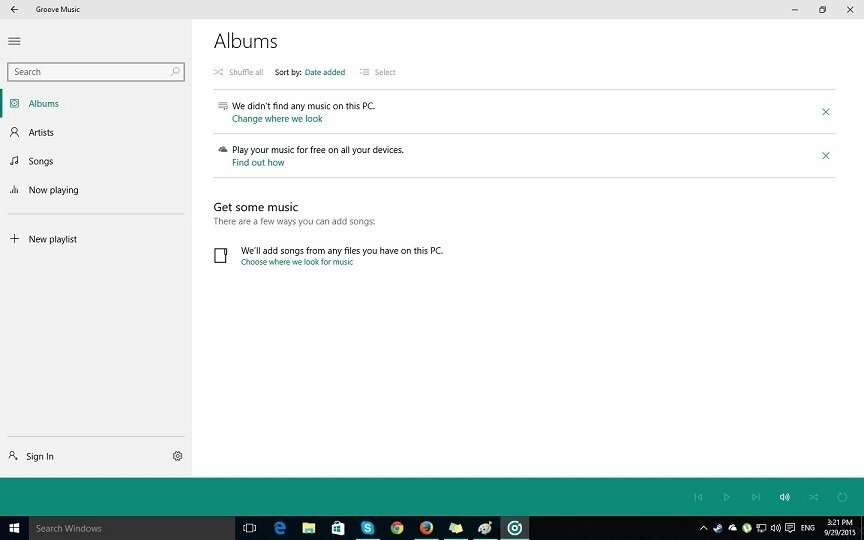Acest software vă va menține drivere în funcțiune, astfel vă va proteja de erorile obișnuite ale computerului și de defecțiuni hardware. Verificați acum toate driverele în 3 pași simpli:
- Descărcați DriverFix (fișier descărcat verificat).
- Clic Incepe scanarea pentru a găsi toți driverele problematice.
- Clic Actualizați driverele pentru a obține versiuni noi și pentru a evita defecțiunile sistemului.
- DriverFix a fost descărcat de 0 cititori luna aceasta.
Recent, Microsoft și-a remarcat și îmbunătățit serviciul de muzică, ca Groove Music, iar utilizatorii sunt destul de mulțumiți de acesta. Dar chiar dacă aplicația este bine proiectată, pot apărea erori ocazionale. De data aceasta, unii utilizatori au raportat că muzica se oprește atunci când aplicația este minimizată.
Lucrurile de asistență Microsoft și alte persoane care se confruntau cu această problemă au raportat că repornirea simplă a aplicației va rezolva totul. Deci, dacă muzica din aplicația Groove se oprește atunci când o minimizați, primul lucru pe care ar trebui să-l încercați este să reporniți aplicația și, sperăm, totul va fi bine. Dar, dacă problema este încă prezentă după repornire, mai puteți încerca câteva lucruri.
Soluția 1 - Dezactivați modul exclusiv sunet pentru unele aplicații
Unele aplicații, cum ar fi Steam, de exemplu, pot prelua controlul exclusiv asupra dispozitivului dvs. de redare, ceea ce înseamnă că vor dezactiva toate celelalte aplicații și programe care nu sunt focalizate. Și asta nu va face nimic aplicației Groove Music, dar o va dezactiva, atunci când este minimizată. Deci, încercați să dezactivați modul exclusiv de sunet și, după aceea, verificați dacă puteți reda muzică atunci când aplicația Groove este minimizată. Iată cum să dezactivați modul exclusiv pentru sunet:
- Faceți clic dreapta pe pictograma difuzoarelor din bara de activități și deschideți Dispozitive de redare
- Deschideți dispozitivul de redare implicit
- Accesați fila Advanced și debifați Permiteți aplicațiilor să preia controlul exclusiv asupra computerului
- Faceți clic pe OK
Acum, reduceți la minimum aplicația muzicală Groove și verificați dacă sunetul se redă.
Soluția 2 - Includeți Groove Music în setările de economisire a bateriei
Dacă utilizați Windows 10 pe un laptop, funcția implicită de economisire a bateriei va dezactiva unele aplicații neutilizate care rulează în fundal. Pentru a preveni acest lucru, ar trebui să includeți aplicația dorită, în cazul nostru Groove Music, în secțiunea „Aplicații permise”, iar economizorul de baterie nu le va opri când acestea sunt în repaus. Iată exact ce trebuie să faceți:
- Deschideți meniul Start și accesați Setări
- Accesați Sistem
- Faceți clic pe Battery Saver, apoi pe Battery Saver Settings
- Sub Aplicații permise, faceți clic pe Adăugare și selectați Groove Music din listă
- De asemenea, faceți clic pe o opțiune de mai sus Setări de economisire a bateriei etichetată ca Utilizare baterie, căutați Modificarea setărilor aplicației de fundal, apoi activați Groove Music
Asta este tot, sper că această postare v-a ajutat să rezolvați problema Groove Music. Dacă aveți alte probleme legate de Windows 10, puteți verifica soluția în Windows 10 Fix secțiune.
Citește și: Remediere: laptopul nu va reporni după actualizarea Windows 10